Tracking Urls per le campagne/canale
Il link di tracciamento (anche detto Tracking URL o Tracking link) è un elemento essenziale negli strumenti di link tracking. La corretta configurazione e gestione dei link di tracciamento è fondamentale per la creazione di una reportistica coerente ed efficace. Lo scopo è quello di capire, nel modo più semplice e veloce possibile, quale sono le campagne e le azioni di marketing che stanno producendo maggiore beneficio a parità di risorse utilizzate.
Per questo occorre creare un nuovo tracking link per ogni campagna e possibilmente per ogni messaggio (annuncio) utilizzato. Ad esempio se si vuole tracciare un insieme di Banner su più canali occorre creare un tracking link per ogni banner per ogni canale.
Occorre poi dividere i link in diversi gruppi (in ClickMeter sono chiamati “campagne”). In questo modo si potrà capire, con esattezza da quale campagna e persino da quale banner o annuncio il traffico proviene, quale è la qualità del traffico in qualsiasi caso, e soprattutto quale canale/annuncio/banner porta il maggior numero e/o valore di conversione.
Tracking Link
Ogni strumento di link tracking si basa sui tracking link ovvero: “link di tracciamento”. In pratica invece di utilizzare il normale link di destinazione, quello che punta alla landing page, occorre utilizzare il link di tracciamento fornito dal tool utilizzato.
Una volta cliccato su questo link il visitatore viene reindirizzato, in una frazione di secondo verso la pagina di destinazione (destination URL). In questo breve periodo il click viene registrato del tool di tracciamento, arricchito con dati aggiuntivi e sommato ai report già esistenti. Il seguente schema spiega quello che succede.

Figura 4420.01 – ClickMeter - Come funziona il redirect.
Reindirizzamento avanzato
Una volta che il link viene gestito dal tool di tracciamento si accede ad una vasta gamma di servizi di reindirizzamento. Ogni link infatti non deve necessariamente essere reindirizzato da un punto A ad un punto B. Alcuni dei servizi come ClickMeter permettono di reindirizzare il traffico in base alle caratteristiche e al comportamento di chi clicca.
Alcuni dei possibili esempi:
- Reindirizzamento per Piattaforma - A seconda che clicchi da un computer, un tablet o uno smartphone potrà essere reindirizzato su tre diverse pagine. Si possono addirittura decidere destinazioni diverse a seconda che il click provenga da un dispositivo Android, iOS o Microsoft mobile.
- Re-indirizzamento Geografico - A seconda della nazione da cui l’utente proviene
- Re-indirizzamento Temporizzato - Si può reindirizzare l’utente ad una pagina solo dopo un tempo predefinito, ad esempio quando si attiva o scade una promozione.
- A/B split test - Ottimo se si vuole testare in modo oggettivo la qualità di un messaggio o di una pagina promozionale. In pratica un link reindirizza una percentuale di utenti verso la pagina A ed un’altra percentuale verso la pagina B. La pagina con maggiori conversioni è la migliore.
- Re-indirizzamento click ripetuti - Se un potenziale cliente clicca sullo stesso banner o messaggio promozionale più e più volte si può decidere di mostrare messaggi più coinvolgenti ad esempio mostrando un coupon di sconto al terzo click ripetuto.

Figura 4420.02 – ClickMeter – schema funzionamento redirect per A/B test.
Uso dei TAG ClickMeter per i Tracking Link
Altro mezzo utile per la catalogazione dei link di tracciamento sono i TAG. Ogni link e ogni campagna può infatti essere taggata con uno o più nomi specifici (da non confondere con i TAG di tracciamento da installare nel sito).

Figura 4420.03 – Aggiunta di tag nei Tracking Url.
I ClickMeter tag sono filtrabili sia dalla lista dei link che dalla lista delle campagne. E costituiscono dei validi alleati quando si deve gestire un alto numero di link e di campagne.
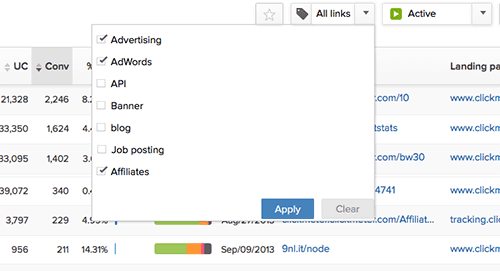
Figura 4420.04 – ClickMeter – tag filtrabili in lista link.
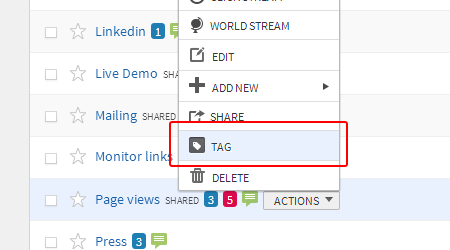
Figura 4420.05 – ClickMeter - tag filtrabili in lista campagne.
Come usare ClickMeter per una campagna multi-canale
Riepilogando quanto descritto sopra in termine organizzativo dei contenuti in ClickMeter. Per ogni Brief di campagna multi-canale dovrà essere creata una campagna in ClickMeter. Al suo interno creare e configurare in GTM uno o più pixel di tracciamento visite/sezioni (uno per ogni landing-page della campagna). Poi creare nella campagna un Link di tracciamento per ogni canale media da cui si acquisterà traffico.
E’ consigliato creare un Link di tracciamento per ogni campagna che si svilupperà nella piattaforma da cui si acquista il traffico del singolo canale, dividendo le campagne di Prospecting e Retargeting con quelle con obiettivi differenti (che punteranno su diverse landing-page).
Per creare un Link di tracciamento, accedere a ClickMeter. Posizionarsi sul menu in alto “REPORTS” e selezionare la voce di menu “Campagne”. Posizionarsi a destra della riga inerente la campagna dove si vuole includere il link di tracciamento. Alla comparsa del menù a tendina “Azioni” selezionare “Crea Nuovo / Link di tracciamento”.
Un'altra forma più rapida nel caso in cui sono stati creati già dei link di tracciamento: cliccare sul numero con fondo blu (link tracciamento inclusi nella campagna) per accedere alla lista dei link della campagna. Selezionare un link e dal menù a tendina “Azioni” selezionare “Clona”.
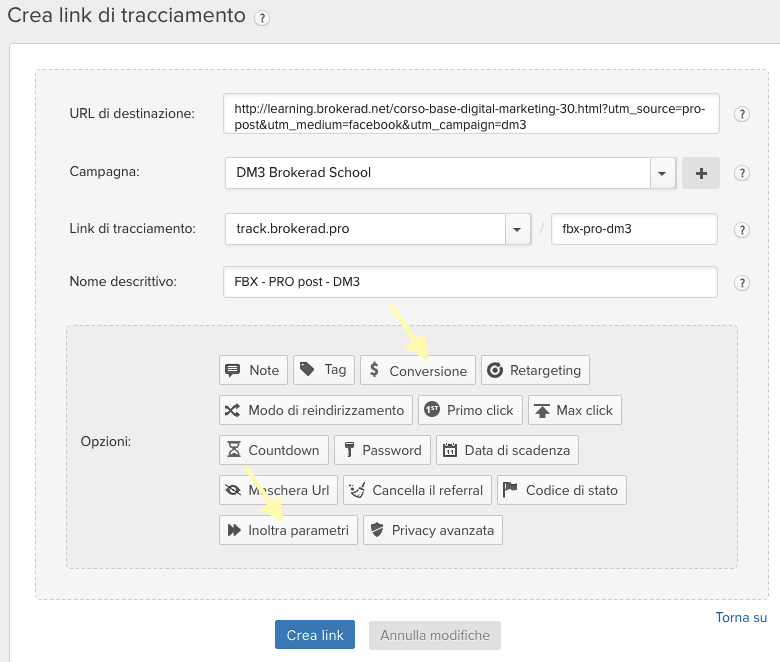
Figura 4420.06 – ClickMeter – creare link di tracciamento.
Prima di tutto inserire nel campo “Url di Destinazione” il clickUrl della landing-page a cui si vuole mandare l’utente che cliccherà sul TrackingUrl (Redirect). Inserire anche eventuali elementi aggiuntivi nell’url come gli UTM. Selezionare o confermare la campagna in cui si include il nuovo link di tracciamento. Selezionare il dominio da usare per il TrackingLink (in ClickMeter è possibile aggiungerne di personalizzati in base al tipo di piano che si è acquistato).
Inserire a fianco il nome personalizzato del Trackingurl. Cercare di creare un nome identificativo o bel leggibile in caso in cui viene mostrato nell’annuncio pubblicitario. Evitare di inserire termini che possono essere bannati. Nell’esempio in immagine è stato usato “fbx-pro-dm3” fbx: per Facebook, pro: per prospecting e dm3: codice della landing-page. Inserire un nome da dare al Link di tracciamento. Anche in questo caso cercare di usare un nome identificativo nell’elenco dei link di tracciamento della campagna.
Infine selezionare le opzioni da configurare nel Link di tracciamento. Prima di tutto se è stato configurato uno o più tracciamenti di conversione, includere quello che si intende associare al traffico prodotto sul link di tracciamento
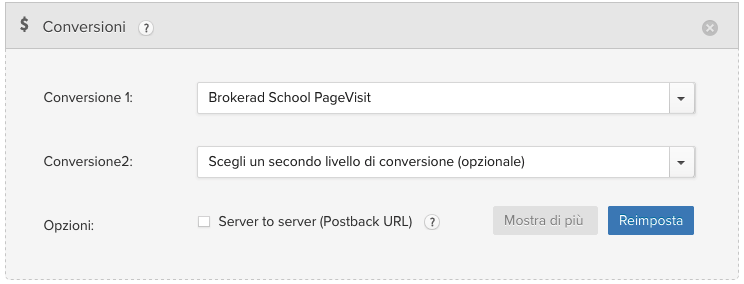
Figura 4420.07 – ClickMeter – configurazione conversioni in link di tracciamento.
Nel caso di esempio dell’immagine è stato associato al link di tracciamento una conversione di Pagevisit per valutare il CPV (costo per visita reale). Nel caso dei tracking url di Facebook o altri canali simili che possono passare dei valori per i loro pixel di tracciamento installati nel sito, si consiglia di aggiungere ed attivare l’opzione del link di tracciamento “Inoltra Parametri”. Completata la creazione salvare e chiudere la finestra. Effettuare un test di redirect sul TrackingLink appena creato ed attendere che ClickMeter conti il click.
L’Opzione di “Inoltro Parametri” permette a ClickMeter di includere nel ClickUrl (destinazione del re-indirizzamento) ogni parametro inserito in coda al TrackingUrl.
Per esempio nel caso del TackingUrl creato precedentemente:
http://track.brokerad.pro/fbx-pro-dm3;
Il quale è stato configurato per re-indirizzare l’utente al seguente ClickUrl:
http://learning.brokerad.net/corso-base-digital-marketing-30.html?utm_source=pro-post&utm_medium=facebook&utm_campaign=dm3;
Ora se si aggiunge dopo il link le seguenti informazioni:
?parametro=prova - http://track.brokerad.pro/fbx-pro-dm3?parametro=prova.
Il risultato cliccando sul link con l’Inoltro parametri di ClickMeter sarà:
http://learning.brokerad.net/corso-base-digital-marketing-30.html?utm_source=pro-post&utm_medium=facebook&utm_campaign=dm3¶metro=prova.
Creare link di Re-Indirizzamento Dinamico
Una delle funzioni più apprezzate di ClickMeter, è la possibilità di creare dei TrackingUrl con il clickurl di destinazione riportato in esterno, cioè come macro del TrackingUrl. Questa funzione fondamentale per tracciare il traffico del Retargeting Dinamico prodotto su migliaia di ClickUrl contenuti in un XmlFeed.
Un altro esempio classico: il caso in cui si vuole tracciare il traffico di diversi clickurl di un annuncio o LandingPage con un solo Link di Tracciamento. In questo caso nella configurazione del Link di Tracciamento dovrà essere attivata l’opzione “Modo di Reindirizzamento” e selezionato dal menu a tendina “Destinazione Dinamica”.

Figura 4420.08 – ClickMeter – Configurazione reindirizzamento dinamico.
Attenzione! A non usare questa opzione insieme a “Inoltra Parametri” possono andare in conflitto. Salvare e chiudere il nuovo Link di Tracciamento. Ora per usare questo speciale TrackingUrl si dovrà aggiungere dopo il TrackingUrl la macro di Redirezionamento di ClickMeter:
?ddu= seguita dal clickUrl definitivo di destinazione.
Pertanto il “Re-indirizzamento Dinamico” di ClickMeter svolgerà la seguente attività di esempio.
Usando lo stesso ClickUrl creato in precedenza modificato nelle Opzioni (tolto l’Inoltra Parametri e Aggiunto il Reindirizzamento Dinamico):
Il TrackingUrl con la macro di reindirizzamento sarà:
http://track.brokerad.pro/fbx-pro-dm3?ddu=. A
ggiungere ora di seguito il ClickUrl di destinazione finale incluso ogni parametro da passare al sito di destinazione, come gli UTM’s:
http://learning.brokerad.net/corso-base-digital-marketing-30.html?utm_source=pro-post&utm_medium=facebook&utm_campaign=dm3.
Il risultato del TrackinUrl da pubblicare nella creatività e che dovrà essere cliccato dall’utente online:
http://track.brokerad.pro/fbx-pro-dm3?ddu=http://learning.brokerad.net/corso-base-digital-marketing-30.html?utm_source=pro-post&utm_medium=facebook&utm_campaign=dm3.
Risultato al click, l’utente viene mandato al ClickUrl e ClickMeter conta il click.
Tale funzione diventa necessaria negli argomenti di capitoli seguenti quando al ClickUrl contenuti dei file Xmlfeed per il Retargeting dinamico si vuole includere il Tracking di ClickMeter al fine di contare il traffico o nel caso di Google Adwords dove non è consentito includere un TrackingUrl al posto del ClickUrl salvo che usando la procedura di tracciamento di terze parti.